Selv den beste snappen kan bli ødelagt av et uskarpt bilde, men forståelse hvordan fikse uskarpe bilder kan bringe dem tilbake i fokus. Denne opplæringen vil avsløre vanlige kilder til uskarphet i bilder, diskutere ulike former for uskarphet og gi praktiske trinn for å forbedre bildene dine. Du vil finne effektive måter å lage skarpere bilder uansett om du har med kamerarystelser, ufokuserte bilder eller objektivproblemer å gjøre.
Del 1. Årsaker til uskarpe bilder
Uskarpe bilder kan skyldes mange forskjellige faktorer og kan påvirke generell skarphet og klarhet. Denne delen fremhever vanlige årsaker, fra rystende kamerabevegelser til fokusproblemer, objektivfeil og digital zoom.
• Kamerarystelse: Ustøe hender eller bevegelser under opptak kan føre til at et bilde trenger mer skarphet.
• Ute av fokus: Hvis et kamera ikke fokuserer tilstrekkelig på seg selv eller motivet, produserer det uskarpe bilder.
• Lav lukkerhastighet: En langsom lukkerhastighet kan forårsake bevegelsesuskarphet i bildet under dårlige lysforhold eller ved fotografering av motiver i bevegelse.
• Linseproblemer: Skitne eller skadede linser kan forårsake uskarphet. Objektivkvalitet eller bruk av et upassende objektiv for en gitt situasjon kan også påvirke skarpheten til bildene.
• Emnebevegelse: Bevegelsesuskarphet oppstår ved at motivet er i bevegelse mens bildet tas.
• Feil ISO-innstillinger: Disse innstillingene kan introdusere støy og korn, og følgelig fremstå som uskarpe bilder.
• Dårlig bildestabilisering: Håndholdte bilder må være mer tydelige på grunn av mangel på et riktig eller utilstrekkelig bildestabiliseringssystem.
• Kompresjonsartefakter: Ekstrem komprimering og endring av størrelse reduserer detaljer og gjør utseendet uskarpt.
Del 2. Ulike typer uskarphet og deres innvirkning på bildekvaliteten
Her er en tabell som oppsummerer ulike typer uskarphet og deres innvirkning på bildekvaliteten:
| Type uskarphet | Beskrivelse | Innvirkning på bildekvalitet |
| Motion Blur | Det er forårsaket av bevegelse av kameraet eller motivet under eksponering. | Skaper en stripeeffekt som reduserer skarphet og detaljer. |
| Ute av fokus uskarphet | Oppstår når kameraet ikke klarer å fokusere på motivet ordentlig. | Dette fører til myke, utydelige kanter og mangel på klarhet i motivet. |
| Gaussisk uskarphet | En programvareindusert uskarphet som jevner ut bildedetaljer. | Brukes ofte for kunstnerisk effekt, men kan redusere den generelle bildeskarpheten. |
| Linseuskarphet | Det er forårsaket av feil i linsen, for eksempel smuss eller riper. | Resulterer i ujevn skarphet, spesielt rundt kantene på bildet. |
| Bokeh | En type uskarphet relatert til den estetiske kvaliteten til områder som ikke er i fokus. | Den kan forbedre motivet ved å gjøre bakgrunnen uskarp og legge til dybde. |
| Dybdeskarphet uskarphet | Oppstår når bare en del av bildet er i fokus på grunn av en liten dybdeskarphet. | Fremhever motivet ved å isolere det fra bakgrunnen. |
| Zoom uskarphet | Dette skapes ved å zoome på objektivet under eksponeringen, og forårsake radielle striper. | Gir en dramatisk, dynamisk effekt, men reduserer den generelle klarheten. |
Del 3. Slik fikser du uskarpe bilder
1. AVAide Image Upscaler (anbefalt)
AVAide Image Upscaler er et AI-drevet nettverktøy som forbedrer og endrer størrelse på bilder uten å miste kvaliteten. Den gjør automatisk skarpere bilder ved å fjerne støy, gjøre detaljer skarpere og øke oppløsningen. Denne programvaren er spesielt effektiv for fotografering av mennesker, produkter, dyr, biler og grafikk.
Nøkkelegenskaper:
• Forbedrer automatisk bildekvaliteten gjennom uskarphet og fjerning av støy.
• Tilbyr oppskaleringsalternativer opptil 8×, noe som forbedrer klarhet og detaljer.
• Ingen kostnad på bruk - ingen vannmerker på bilder, sikrer 100% datasikkerhet.
• Det brukervennlige grensesnittet passer selv for nybegynnere og avanserte brukere.
• De endelige bildene er fri for vannmerker.
Hvordan å bruke:
Trinn 1Åpne nettleseren din, og gå deretter til den offisielle nettsiden til AVAide image upscaler
Steg 2Etterpå kan du laste opp bildet ditt fra datamaskinen til AVAide Image Upscaler ved å klikke på Velg et bilde knapp.
Trinn 3Når det er lastet opp, vil dette verktøyet oppskalere og forbedre onlinebildet ditt automatisk; velge mellom Forstørrelse alternativer som 2×, 4×, 6× eller 8× for å få det du vil ha.

Trinn 4Etter at du har behandlet forbedringen, klikker du på Lagre for å laste ned det klare og forstørrede bildet til datamaskinen din.

2. Fotor
Fotor er en brukervennlig app for å redigere bilder og løse problemer som uskarphet. Fotor forbedrer automatisk bildekvaliteten på bildet slik at det blir klarere og mer detaljert. Selv om dette programmet har praktiske grunnleggende verktøy, kan andre avanserte alternativer sikre høyest mulig kvalitetsresultater.
Hvordan å bruke:
Trinn 1Start med å laste ned Fotor på enheten din.
Steg 2Klikk på + for å velge det uskarpe bildet du vil forbedre.
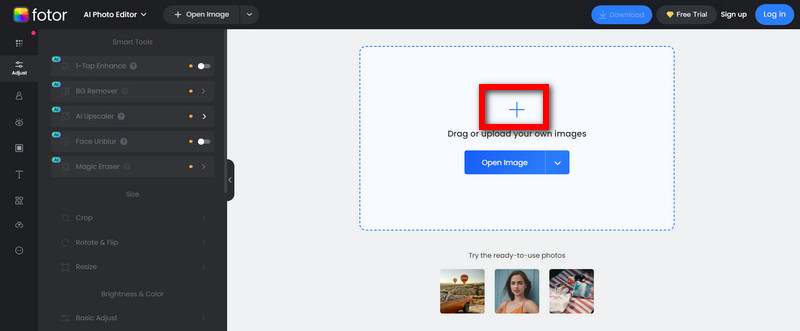
Trinn 3Velg på den nederste verktøylinjen Opphev uskarphet i ansiktet. Dette vil uskarpt bildet ditt umiddelbart, og et klarere bilde vises sekunder senere.
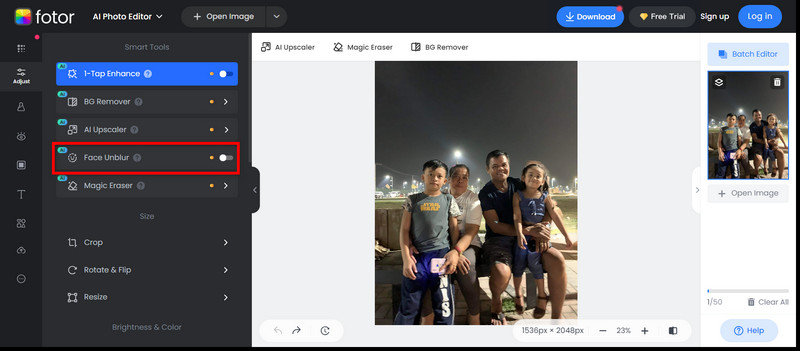
Trinn 4Klikk når du er ferdig nedlasting for å lagre det forbedrede bildet i full oppløsning i HD-kvalitet.
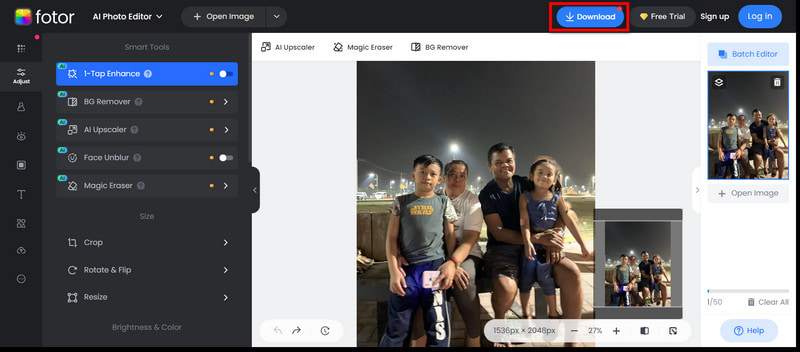
3. PicWish
PicWish er et nettbasert verktøy som fikser uskarpe eller skarpere bilder med bare ett klikk. Det forbedrer fotografisk klarhet, enten det er gamle portretter, produktbilder eller generiske snaps som krever flere detaljer.
Hvordan å bruke:
Trinn 1Først, ta et uskarpt bilde fra fotobiblioteket ditt direkte inn i PicWish.
Steg 2PicWishs AI vil forbedre bildet med ett klikk og redusere uskarphet innen tre sekunder.
Trinn 3Når bildet er behandlet, last ned det reparerte bildet til enheten din og del det på sosiale kanaler.
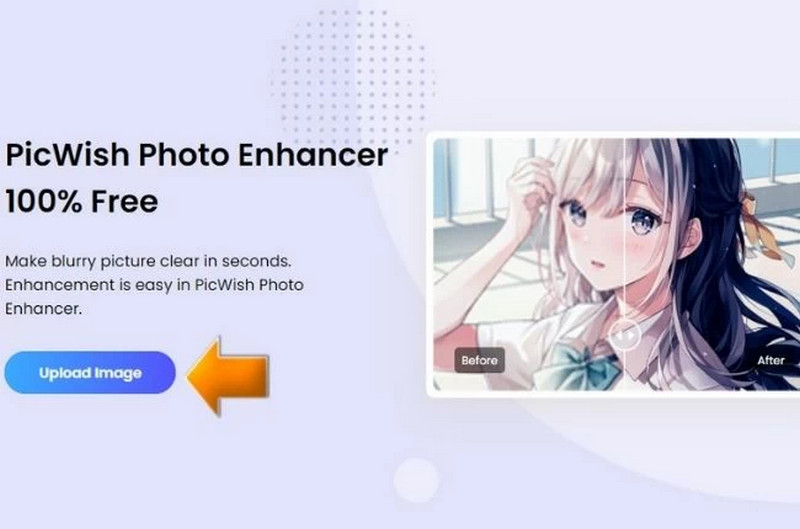
4. Picsart
Med enkle verktøy er Picsart brukervennlig for å forbedre uskarpe bilder. Programmet er forbedret, slik at du enkelt kan gjøre bildene dine mer gjennomsiktige og forbedre bildekvaliteten.
På nettet:
Trinn 1Trykk på AI Enhance-verktøyet på picsart-nettstedet. Velg et bilde fra biblioteket ditt som du ønsker å fremme klarheten.
Steg 2I fotoredigeringsgrensesnittet klikker du på AI Enhance for å la AI forbedre bildeklarheten automatisk.
Trinn 3Sjekk om andre justeringer må gjøres ved å bruke de interne redigeringsverktøyene fra Picsart etter forbedring.
Trinn 4Når du er fornøyd, klikk Eksport, deretter nedlasting for å beholde det nylig avklarte bildet.
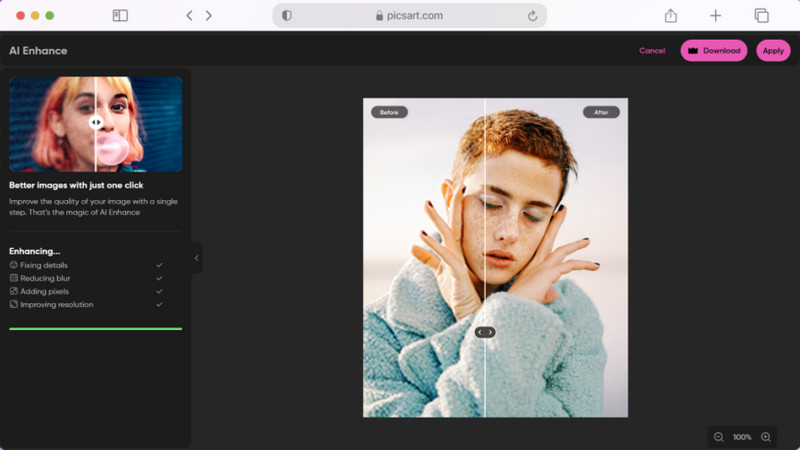
På mobil:
Trinn 1Bare start med å klikke på + signer-knapp for et nytt prosjekt.
Steg 2Velg et hvilket som helst uskarpt bilde fra biblioteket ditt som du vil forbedre.
Trinn 3Fra Verktøy-menyen velger du AI Enhance for å få et øyeblikkelig klargjørende bilde.
Trinn 4Klikk til slutt Neste og så Lagre slik at du kan laste ned det forbedrede bildet ditt.
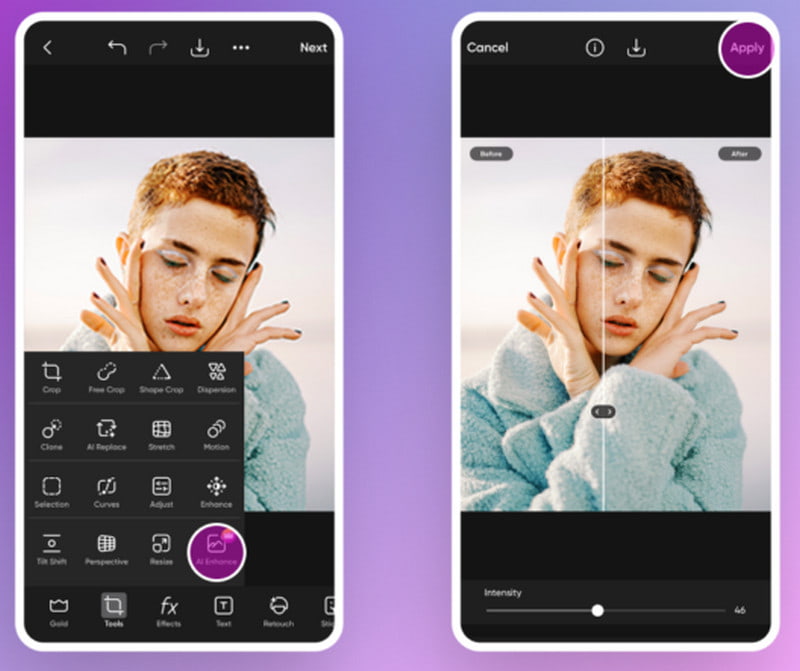
5. VanceAI
VanceAI programvare brukes hovedsakelig til fjerne uskarpe bilder ved å slipe dem enkelt og raskt. Den har utmerket funksjonalitet for å håndtere bevegelsesuskarphet, fokuseringsproblemer og berike detaljene i et bilde.
Hvordan å bruke:
Trinn 1Velg Skjerp nå for å ta et bilde som ikke er klart eller velg fra galleriet ditt.
Steg 2Avhengig av typen uskarphet i bildet ditt, velg fra en av modellene deres: Standard, Lens Blur, Soft Blur eller Motion Blur, og klikk Begynn å behandle for å begynne å forbedre bildet ditt.
Trinn 3Etter behandlingen kan du forhåndsvise det forbedrede bildet for å se etter forbedringer i klarheten. Hvis du er fornøyd, last ned det skarpe bildet til enheten din.
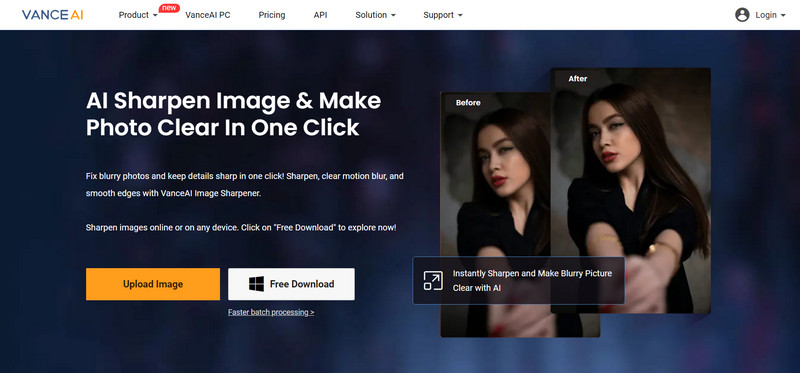
Bonus: Slik unngår du et uskarpt bilde
1. Vær stille:
• Hold kameraet med to hender tett inntil kroppen og albuene gjemt inn for stabilitet.
• Om nødvendig, len deg mot noe solid eller plasser begge armene på det der du kan hvile.
2. Bruk et stativ i stedet:
• Sørg for at stativet er stabilt ved den forlengede benlengdens maksimale ender.
• Begynn å forsterke stativets tykkere deler først for fotografering med høyere vinkel.
3. Øk lukkerhastigheten: Bruk en raskere lukkerhastighet for å unngå bevegelsesuskarphet. 1/500 eller raskere er det beste for motiver i rask bevegelse.
4. Bruk en selvutløser eller fjernkontroll: En selvutløser eller fjernkontroll kan bidra til å eliminere kamerarystelser, spesielt når du tar bilder med lang eksponering.
5. Senk ISO: Bruk lave ISO-innstillinger for å unngå støy og opprettholde skarpe bilder, spesielt under lyse forhold.
6. Slå på bildestabilisering: Hvis tilgjengelig, aktiver bildestabilisering for å redusere kamerarystelser, men det kan være lurt å slå den av mens du bruker et stativ.
7. Rengjør linsen: Rengjør linsen regelmessig for å fjerne fingeravtrykk og flekker som kan påvirke skarpheten i bildet.
Faktisk en AI uskarpt bildeforsterker er alt som skal til for å gjøre de uskarpe bildene dine til skarpe, klare bilder. Bare å forstå hva årsaker og typer uskarphet er og bruke avanserte verktøy som AVAide Image Upscaler vil forbedre bildekvaliteten din betraktelig. Enten du bestemmer deg for AI-drevne løsninger eller manuelle justeringer, er det en vei tilbake til krystallklare bilder. Bruk disse metodene for å forbedre bildene dine samtidig som de beholder den visuelle effekten intakt.

AI-teknologien vår vil automatisk forbedre kvaliteten på bildene dine, fjerne støy og fikse uskarpe bilder på nettet.
PRØV NÅ



